|
|
LAVIE Tab S / E(Android 4.2)でGoogleアカウントを削除する方法 | ||
LAVIE Tab S / E(Android 4.2)でGoogleアカウントを削除する方法 |
|
Q&A番号:015347 更新日:2016/03/02 |
 | LAVIE Tab S / E(Android 4.2)で、Googleアカウントを削除する方法について教えてください。 |
 | 複数のGoogleアカウントを設定している場合など、不要になったGoogleアカウントをタブレットから削除することができます。 |
はじめに
タブレットに設定しているGoogleアカウントが不要になった場合は、削除することができます。
Google PlayやGmailなどのGoogleサービスを使用する場合は、タブレットに1つ以上のGoogleアカウントの設定が必要です。
Googleアカウントを削除すると、そのアカウントのメールや連絡先などGoogleサーバーと同期していたデータがタブレットからすべて削除されます。
また、削除したGoogleアカウントのメールアドレスとパスワードを忘れてしまった場合は、そのアカウントで利用していたGoogleサービスやその他アプリのデータや設定を再度利用することができなくるので注意してください。
操作手順
LAVIE Tab S / E(Android 4.2)でGoogleアカウントを削除するには、以下の操作手順を行ってください。
ホーム画面を開き、「
 」をタップします。
」をタップします。
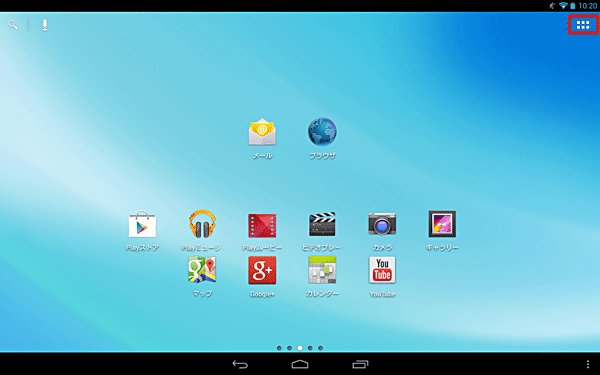
補足
LAVIE Tab Sの場合は、ホーム画面で「
 」をタップし、表示された一覧から「設定」をタップして、手順3へ進みます。
」をタップし、表示された一覧から「設定」をタップして、手順3へ進みます。
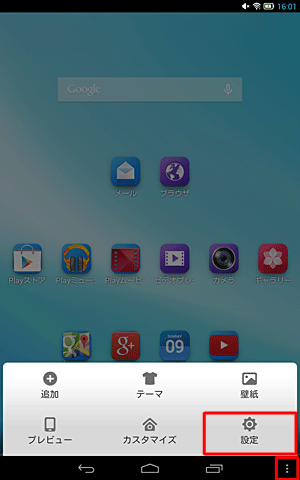
「設定」をタップします。
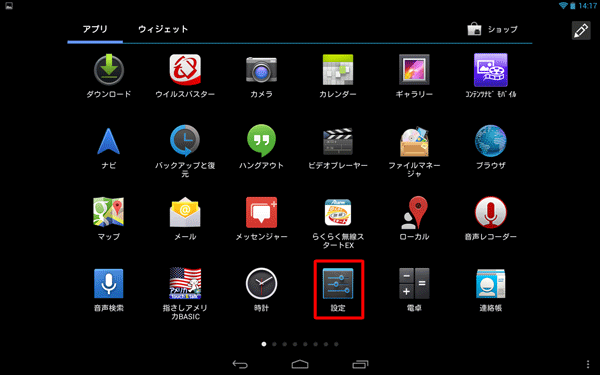
「アカウント」の「Google」をタップします。
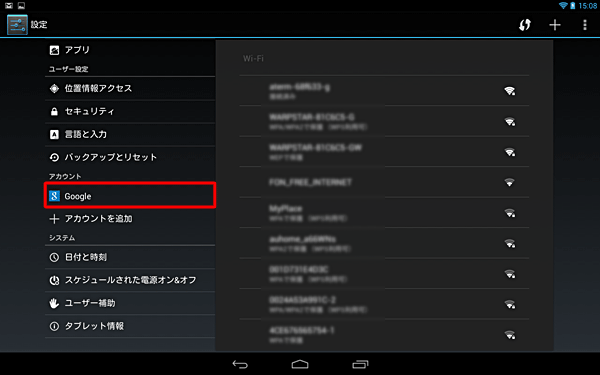
「アカウント」から削除したいアカウントをタップします。
※ アカウントが複数ある場合は該当するアカウントをタップします。
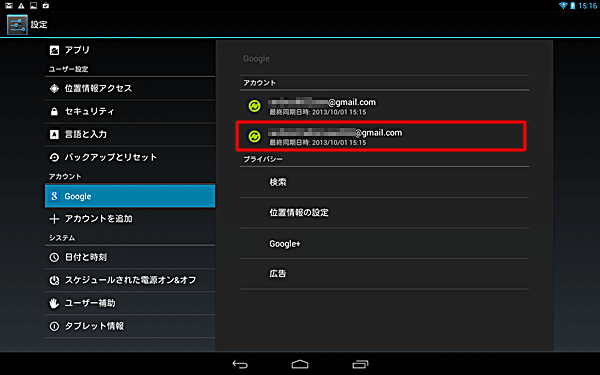
「同期」画面が表示されたら、「
 」をタップし、表示された一覧から「アカウントを削除」をタップします。
」をタップし、表示された一覧から「アカウントを削除」をタップします。
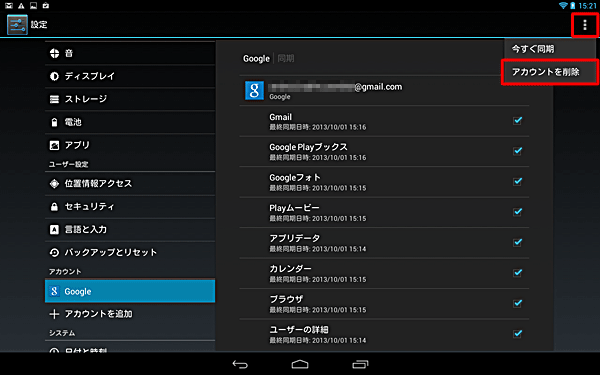
補足
画面上部に表示されているメールアドレスを確認し、削除するアカウントかどうか確認して削除を行ってください。
このアカウントのGmailやカレンダー、連絡先など、画面に表示された項目のデータがすべて削除されます。「アカウントを削除しますか?」というメッセージが表示されたら、「アカウントを削除」をタップします。
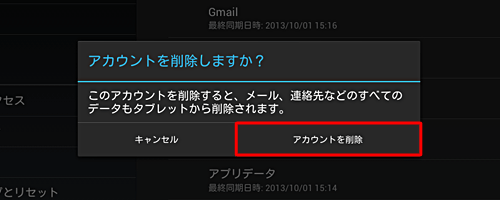
「設定」画面に戻ったら、アカウント欄から該当するGoogleアカウントが削除されたことを確認します。
以上で操作完了です。
なお、タブレットにGoogleアカウントが一つもなくなってしまうと、「バックアップアカウントが必要です」というメッセ―ジやアイコンが表示されます。必要な場合はアカウントの追加をしてください。
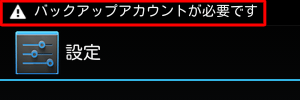
対象製品
PC-TS507N1S / PC-TE510S1L / PC-TE508S1L / PC-TE508S1W / PC-TE510N1B
このQ&Aに出てきた用語
|
|
|


 LAVIE Tab(Android)でGoogleアカウントを削除する方法
LAVIE Tab(Android)でGoogleアカウントを削除する方法








